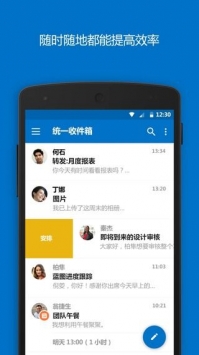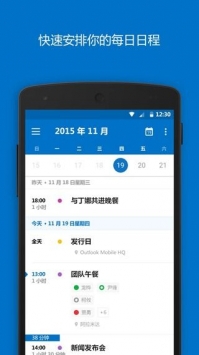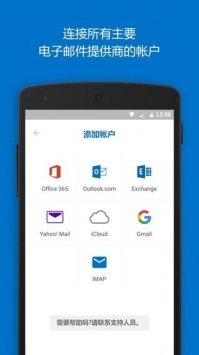outlook邮箱手机版是一款非常实用的免费邮件软件,在应用程序设置菜单上,选择“常规”,然后选择“主题颜色”,可更改色彩主题。选择顶部菜单中的“收件箱”,可对电子邮件(全部邮件、未读邮件或已标记邮件)进行筛选。
软件功能
1、专心处理重要事宜
Outlook 会将最重要的电子邮件优先放入重点收件箱。同时也会保存其他不太重要的内容,你可以在需要时进行查看。
2、让你的生活有条不紊
Outlook的电子邮件和日历工具可帮助2265用户进行通信,掌控最重要的事宜,并出色地完成任务。
3、掌控你的旅行
Outlook 会自动将旅行和飞行路线从电子邮件添加到日历。你可以在需要时快速找到这些重要的旅行计划。
4、与 Office 轻松协作
可从收件箱编辑Office文件并可从OneDrive、Google Drive、Dropbox和Box附加文件。共享文档前所未有地轻松。
软件优势
随身携带Outlook
获得最佳的移动电子邮件体验。无需在不同的应用间进行切换,即可管理 Outlook.com、Gmail、Yahoo!邮件和其他电子邮件帐户。
通过工作伙伴应用和服务完成更多任务
可连接到你喜爱的应用和服务,其中包括Drobox、PayPal、Uber、Boomerang 等。使用 Outlook,可寻找饭菜可口的餐厅、组织骑行、广泛交友以及进行其他更多活动。
除电子邮件外还可通过Skype进行对话
Outlook内置Skype。可轻松在电子邮件与Skype聊天和视频通话之间进行切换,而不用退出收件箱。
| 软件评测 | ||
| 软件名称 | outlook邮箱 | 中华万年历 |
| 软件大小 | 99.54 MB | 56.29 MB |
| 软件版本 | 安卓版 | 安卓版 |
| 软件特色 | 方便好用的办公软件 | 功能很多的生活软件 |
| 适用人群 | 全部人群 | 全部人群 |
| 是否免费 | √ | √ |
| 社区互动 | × | × |
| 会员充值 | × | × |
小编点评
从应用程序设置菜单中选择“同步”、“文件夹”,然后选择要同步的文件夹,可选择自动同步哪些文件夹。选择左上角的菜单,可切换帐户或访问您的文件夹和子文件夹。
Outlook邮箱软件特色
1、统一的收件箱
Outlook邮箱可以把Outlook.com、Gmail、Yahoo等服务的电子邮件归于一处。
2、轻扫手势
你可以通过Outlook邮箱使用简单的轻扫手势即可存档和删除邮件。
3、电子邮件的计划
你可以通过设置Outlook邮箱将邮件设置为稍后返回到您的收件箱。
4、发送可用时间
你可以通过轻点鼠标就可以将你空闲的时间发送给他人来安排会面。
5、重点收件箱
Outlook邮箱可以帮助你将重要的邮件放到重点的收件箱中。
Outlook邮箱客户端安装步骤
1、首先在本站下载outlook邮箱安装包,下载完成后双击exe文件就可以进入下图中的安装界面,我们点击开始安装。
2、在安装过程中农会出现下图中的提示框,需要输入手机号和验证码,我们输入手机号后点击下方的发送验证码,会有短信验证码发送到手机上,我们输入验证码后点击确定就可以继续安装了。
3、Outlook邮箱安装包正在安装中,如下图所示,你需要等待安装进度条完成,如果你的电脑配置很好,那么安装速度是很快的,只需等一会就可以完成安装了。
4、Outlook邮箱安装完成,我们点击界面下方的关闭选项就可以关闭安装界面打开软件使用了。
Outlook邮箱使用方法
一、outlook邮箱登陆
1、首先在本站下载安装好outlook邮箱后,我们可以点击桌面左下角的“开始”选项,然后在弹出的选项中点击outlook邮箱就可以打开软件了。
2、我们进入到outlook邮箱主界面,如下图所示,我们点击界面左上角的文件,然后在下拉的选项中点击账户信息选项进入该界面
3、我们在账户信息界面可以看到有多个选项,我们点击“添加账户下”选项,来添加需要的账号。
4、进入到添加outlook邮箱账户界面,如下图所示,我们需要输入名称、邮件地址、密码等信息,输入完成后点击界面右下角的下一步。
5、进入到账户匹配界面,如下图所示,我们需要等待outlook邮箱验证完成,当验证完成后下放的完成选项就从灰色变成可点击的状态,这说明已经配置完成,我们点击完成就可以结束了。
6、如下图所示,我们就可以在outlook邮箱中看到添加完成的账号,就可以进行收发邮件等操作,是不是很简单呢,赶紧来下载使用吧。
二、Outlook设置邮件签名方法
1、首先我们先打开下载安装好的Outlook邮箱,进入到主界面后,如下图所示,我们点击新建电子邮件选项,然后进入新建邮件界面。
2、在新建邮件界面,点击outlook邮箱点击“签名”选项,我们点击后在下拉的回复、新邮件、签名三个选项中点击签名,进入下一步。
3、进入到签名和信纸界面,如下图所示,你可以设置回复和新邮件两个选项,然后就可以编辑签名的字体、格式、颜色、大小等,如果有规定的签名你可以直接复制粘贴进来,设置完成后我们点击保存就可以了。
4、保存outlook邮箱签名后,我们在新建邮件和回复界面都可以看到自己设置的签名了,是不是很简单呢。
Outlook2017邮箱常见问题
Outlook邮箱怎么撤回邮件?
1、我们使用outlook邮箱发送一封邮件到其他邮箱中,内容你可以随便写,编辑完成后点击发送。
2、打开outlook邮箱已发送的邮件选项,就可以显示刚刚发送的邮件,我们打开这个邮件,然后进行下一步。
3、在outlook邮箱件界面的上方点击操作,然后会出现下拉的选项,我们可以看到有编辑邮件、撤回邮件、重新发送等选项,我们点击撤回该邮件。
4、点击撤回邮件的选项后,会弹出提示框提示你有些收件人已阅读此邮件,你可以删除该邮件未读副本或者是删除未读副本并用新邮件替换两个选项,我们选择第一个选项,然后点击确定。
5、点击确定后,发送的邮件就可以被撤回了。不过这里需要注意的是如果收件人已经查看了邮件,那么你是无法撤回来的。
6、最后你就可以登录自己的QQ邮箱,查看刚刚发送来的邮件是否能被打开,你会发现又撤回的提示,你打开后没有具体的内容,这就说明已经撤回成功了。
outlook邮箱怎么设置自动回复
1、打开outlook邮箱,打开软件后点击文件,然后选择【规则和通知】选项。
2、在打开的规则和通知窗口中点击【新建规则】选项。
3、在打开的outlook邮箱规则和向导页面,点击【对我接收的邮件应用规则】,然后下一步【下一步】
4、在打开的页面里选择【是自动答复】,选择完成后点击【下一步】。
5、选择【用特定模板答复】然后点击下方的特定模板
6、在打开outlook邮箱的特定的模板页面,选择设置好的特定的模板。
7、在查找范围选择文件系统中的用户模板,然后点击浏览,选择对应的保存的outlook自动回复邮件模板。
8、选择是否有什么例外,比如对设置的几个例外邮箱不进行自动回复
9、完成规则设置,是否启用此规则,和是否立即启动规则
Outlook邮箱与Foxmail软件对比
1、邮箱账户设置
如果你是第一次使用Outlook邮箱,那么在下载安装后会弹出使用向导,你可以通过提示就可以完成前面的设置工作。而且还可以通过Outlook邮箱导入之前邮箱中的邮件,在联网的状态下输入邮箱的地址和密码就可以自动完成邮箱设置。
如果你是使用Foxmail邮箱的话,虽然在使用时也有向导提示,但是在设置部分邮箱时是比较繁琐的,你需要进行再次修正才能完成设置,设置是比较麻烦的。
2、邮箱功能特色
Outlook邮箱有着较多的特色,可以帮助你筛选垃圾邮件、日历、工作任务等,在生活能够发挥很多作用。
Foxmail邮箱有远程管理、反垃圾邮件等功能,不仅可以快速收取邮件的标题、日期等信息,可以让你选择性的收取邮件,还可以通过反垃圾邮件来过滤垃圾邮件。
3、内存资源占用
在相同的测试环境下检测两款软件的内存占用情况,发现Foxmail内存、CPU占用率都较低,Outlook邮箱CPU和内存占用率都相对较高。
4、邮箱收发速度
我们用网易163、新浪、Gmail三款邮箱作为两款软件收发邮件速度的测试对象,Outlook邮箱可以正常收发软件,速度相对来说较快。Foxmail邮箱收发Gmail有减速对相对较慢,但是还是可以正常收发邮件。
Foxmail与Outlook两款软件各有特色,两款软件功能相对来说没有太大的差别,你可以根据自己的需要选择软件下载使用。
---------------------------------
更新时间(2023.10.29)
1、 优化UI界面
2、 修复已知BUG
--------------------------------
更新时间(2023.10.23)
还改善了Exchange账号的网络表现
Excel则加入了新的分析工具包(Analysis Toolpack),求解工具Solver,以及优化VoiceOver支持并修复错误;
PPT更新则包括优化VoiceOver支持并修复已知错误。